Google浏览器升级不成功怎么办?如果我们想体验最新的谷歌浏览器功能,我们需要安装最新版本的谷歌浏览器。然而,一些用户发现他们的谷歌浏览器无法自动升级成功。如何解决Google浏览器无法成功升级的问题?下面小编整理解决方案。![]() 谷歌浏览器V115.0.5790.99官方正式版2。然后我们右击任务栏的空白位置,选择& ldquo从弹出菜单中。任务管理器& rdquo菜单项。
谷歌浏览器V115.0.5790.99官方正式版2。然后我们右击任务栏的空白位置,选择& ldquo从弹出菜单中。任务管理器& rdquo菜单项。
 3.然后在打开的任务管理器窗口中,单击& ldquo归档/运行新任务& rdquo菜单项。
3.然后在打开的任务管理器窗口中,单击& ldquo归档/运行新任务& rdquo菜单项。
 4.此时,在打开的Windows运行窗口中,输入命令services.msc,然后单击确定。
4.此时,在打开的Windows运行窗口中,输入命令services.msc,然后单击确定。
 5.这时会打开Windows10的服务窗口,在服务列表中找到一个Google update服务,然后右键点击服务项,选择& ldquo从弹出菜单中。属性& rdquo菜单项。(谷歌服务有两个,你可以先选一个。).
5.这时会打开Windows10的服务窗口,在服务列表中找到一个Google update服务,然后右键点击服务项,选择& ldquo从弹出菜单中。属性& rdquo菜单项。(谷歌服务有两个,你可以先选一个。).
 6.此时,Google更新服务窗口将会打开。单击& ldquo给你。启动类型& rdquo下拉菜单,并选择& ldquo从弹出菜单中。自动& rdquo菜单项。
6.此时,Google更新服务窗口将会打开。单击& ldquo给你。启动类型& rdquo下拉菜单,并选择& ldquo从弹出菜单中。自动& rdquo菜单项。
 7.然后我们单击窗口右下角的应用按钮,然后单击& ldquo开始& rdquo按钮来启动服务。如果弹出无法启动也不用担心,可以先点击确定跳过,重启电脑后会自动启动。
7.然后我们单击窗口右下角的应用按钮,然后单击& ldquo开始& rdquo按钮来启动服务。如果弹出无法启动也不用担心,可以先点击确定跳过,重启电脑后会自动启动。
 8.接下来,用同样的方法启动另一个Google update服务项目。
8.接下来,用同样的方法启动另一个Google update服务项目。
 9.这时我再次打开Chrome浏览器的更新窗口,发现Google现在可以自动更新了。
9.这时我再次打开Chrome浏览器的更新窗口,发现Google现在可以自动更新了。

 小白号
小白号













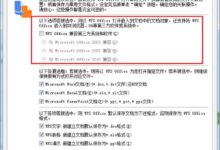


评论前必须登录!
注册